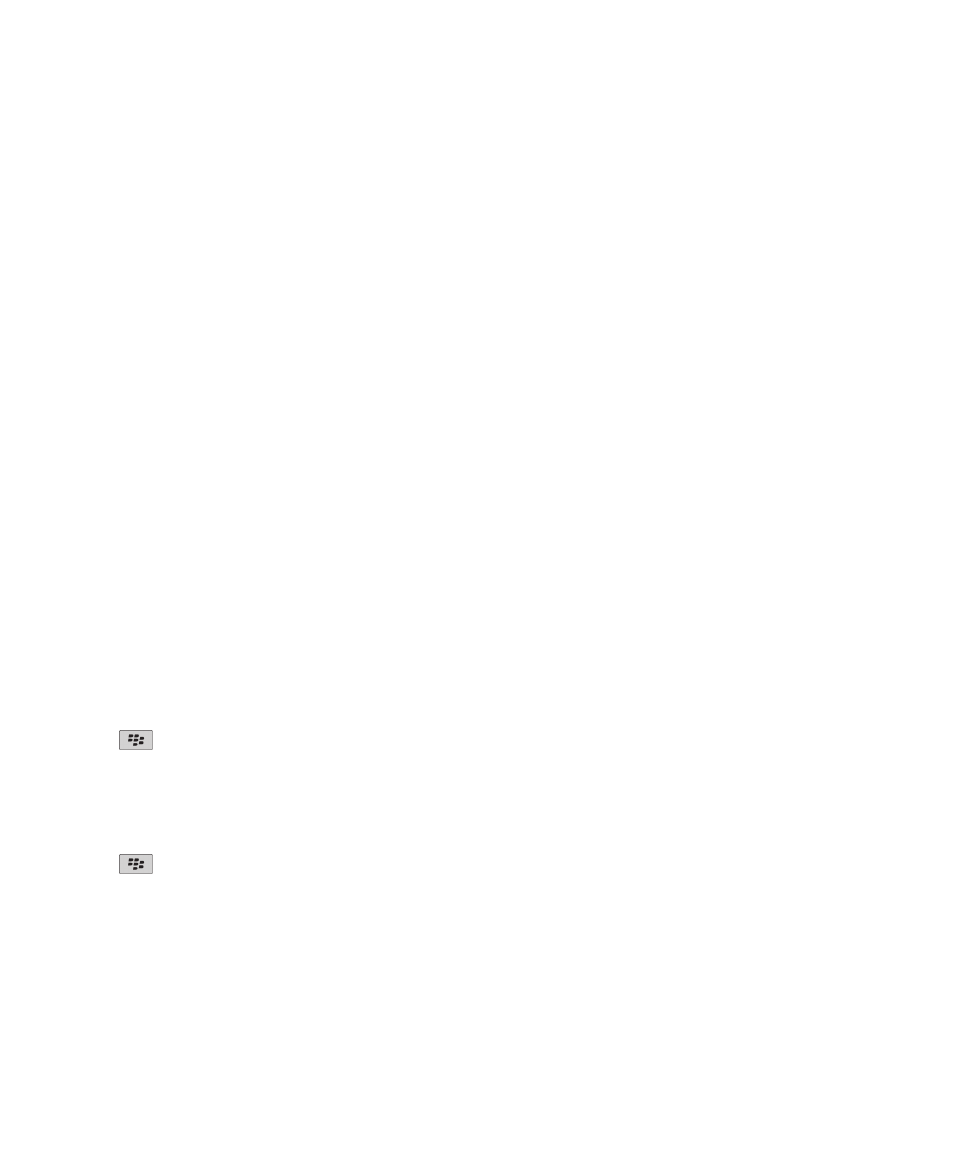
智能卡
关于在设备上使用智能卡
智能卡存储证书和私钥。您可以使用智能卡阅读器将证书从智能卡导入到 BlackBerry® 设备密钥存储,但您不能导入
私钥。因此,私钥操作(例如签名和加密)则在设备中使用智能卡,公钥操作(例如验证和加密)则在设备中使用公共
证书。
如果使用智能卡证书对设备进行身份验证,那么在将智能卡阅读器连接至设备后,您每次解锁设备时都会要求进行智能
卡的身份验证。
您可以在设备中安装多个智能卡驱动程序,包括 microSD 智能卡驱动程序,但一次只能对一张智能卡进行身份验证。
如果使用一张 microSD 智能卡进行身份验证,并在 microSD 智能卡和大容量存储模式的计算机之间传输媒体文件,那
么您必须临时关闭双因素身份验证或选择不同身份验证选项。
如果在设备上安装了用于 BlackBerry® 设备的 S/MIME Support Package,则可使用智能卡证书来发送受 S/MIME 保护
的消息。
打开双因素身份验证
要执行此任务,您必须为 BlackBerry® 设备设置密码并且随智能卡收到了智能卡密码。
1. 在主屏幕或文件夹中,单击选项图标。
2. 单击安全性 > 密码。
• 要使用智能卡和设备密码来解锁您的设备,请将身份验证类型字段设置为智能卡。
• 要使用连接的智能卡读卡器(即使没有插入智能卡)和设备密码来解锁您的设备,请将身份验证类型字段设置为
感应。选择设备密码提示复选框。
3. 按
键 > 保存。
从智能卡导入证书
1. 在主屏幕或文件夹中,单击选项图标。
2. 单击安全性 > 高级安全设置 > 证书。
3. 按
键 > 导入智能卡证书。
4. 键入您的智能卡密码。
5. 选中证书旁边的复选框。
6. 单击确定。
7. 键入您的密钥存储区密码。
8. 单击确定。
用户指南
安全性
274
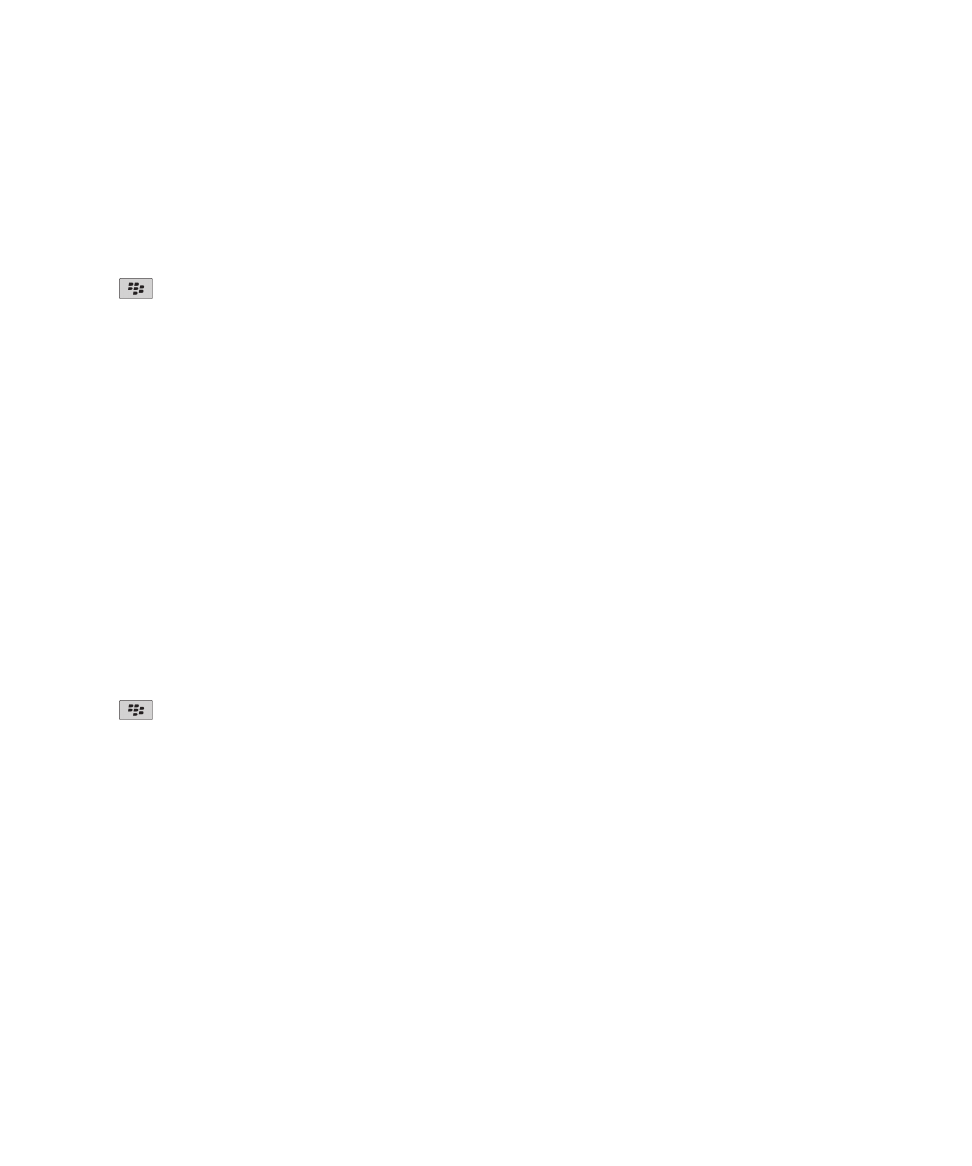
在将智能卡从智能卡阅读器中取出时锁定您的设备
1. 在主屏幕或文件夹中,单击选项图标。
2. 单击安全性 > 密码。
3. 如有必要,请将用户验证器字段更改为智能卡。
4. 将取卡时锁定字段更改为已启用。
5. 按
键 > 保存。
关于智能密码输入
如果您使用高级身份验证,而且您的 BlackBerry® 设备密码或智能卡密码为数字,您可以在一些密码字段中使用智能
密码输入。智能密码输入打开时,您的设备会记住您在密码字段中所键入密码的格式。再次键入密码时,您的设备将智
能密码过滤器应用到密码字段。如果密码为数字,123 指示符在密码字段旁出现,您不必按 Alt 键来键入数字。如果
密码为字母数字,ABC 指示符在密码字段旁出现。
要使用智能卡密码条目,必须打开高级身份验证,并且必须在设备上安装正确的智能卡驱动程序和智能卡阅读器。
关闭智能密码输入
要执行此任务,您必须使用智能卡和密码对 BlackBerry® 设备解锁。
您可以关闭智能密码条目,以便降低他人猜出设备密码或智能卡密码的风险,设备密码或智能卡密码均基于设备应用于
密码字段的智能密码过滤器。
1. 在主屏幕或文件夹中,单击选项图标。
2. 单击安全性 > 密码。
3. 如有必要,请将用户验证器字段更改为智能卡。
4. 将智能密码输入字段设置为已禁用。
5. 按
键 > 保存。
要再次打开智能密码条目,请将智能密码输入字段设置为已启用。
切换智能密码过滤器
在某个空白密码字段中,按输入键。
密码字段旁边将出现新智能密码过滤器的指示符。
前提条件:使用身份验证证书
•
您的 BlackBerry® 设备必须具有正确的智能卡驱动程序,并且必须安装智能卡阅读器驱动程序。
•
确定从智能卡中导入了用于签名和验证的证书。
•
您必须打开高级身份验证。
•
您必须具有设备密码。
用户指南
安全性
275
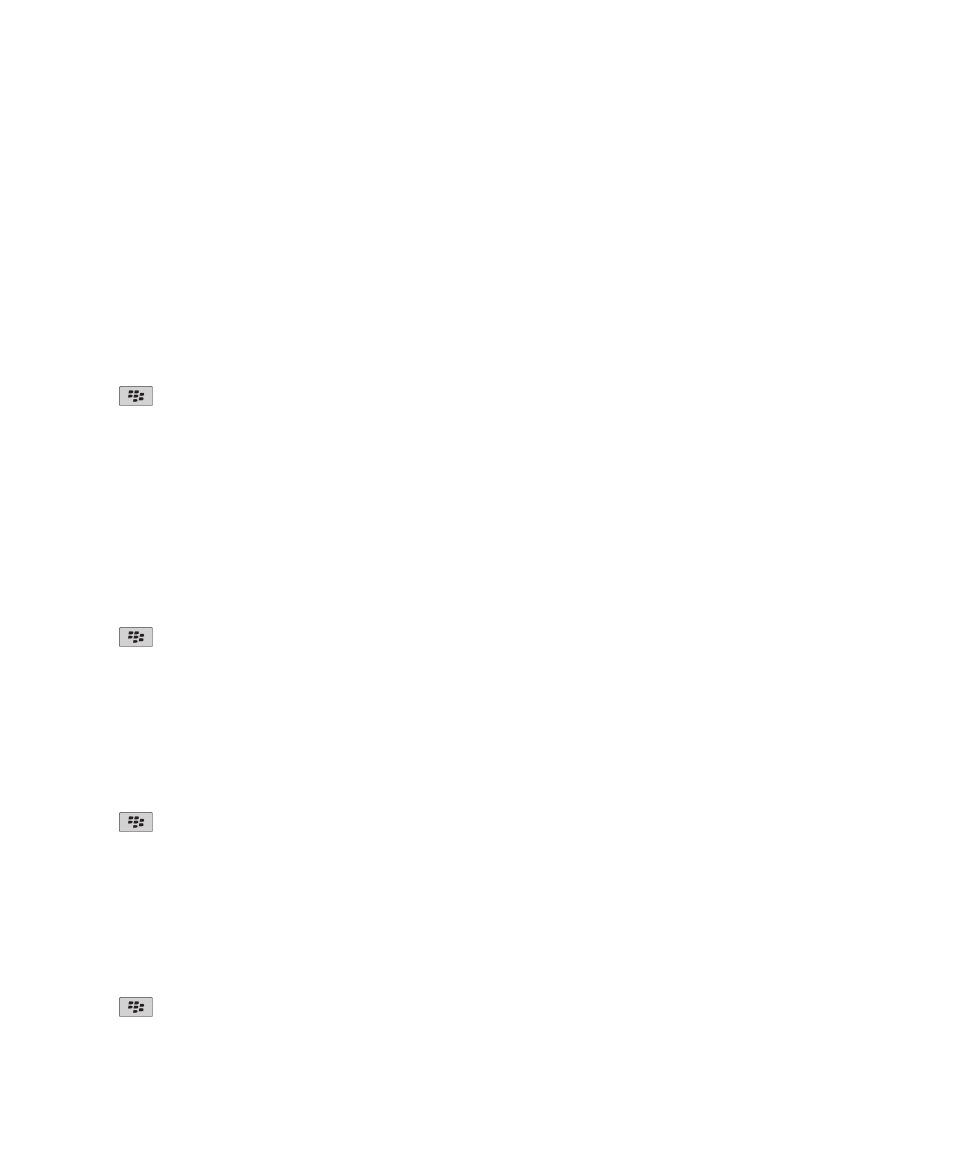
•
您必须具有用智能卡进行接收的智能卡密码。
使用证书对您的智能卡进行验证
要执行此任务,您必须使用智能卡和密码解锁 BlackBerry® 设备。
如果您使用证书对智能卡进行身份验证,那么无论何时使用智能卡解锁 BlackBerry® 设备,证书都将对智能卡进行身
份验证。
1. 在主屏幕或文件夹中,单击选项图标。
2. 单击安全性 > 密码。
3. 如有必要,请将用户验证器字段更改为智能卡。
4. 更改身份验证证书字段。
5. 按
键 > 保存。
要停止使用证书验证智能卡,请将身份验证证书字段设置为无。
自动检查身份验证证书的状态
要执行此任务,您必须使用智能卡和密码解锁 BlackBerry® 设备。
1. 在主屏幕或文件夹中,单击选项图标。
2. 单击密码。
3. 如有必要,请将用户验证器字段更改为智能卡。
4. 更改证书状态检查字段。
5. 按
键 > 保存。
如果设备检查身份验证证书状态时发现其已撤消或过期,那么设备将锁定。
在设备中存储智能卡的通信短语
1. 在主屏幕或文件夹中,单击选项图标。
2. 单击安全性 > 智能卡。
3. 选中 PIN 缓存复选框。
4. 按
键 > 保存。
您的 BlackBerry® 设备存储通信短语的时间与密钥存储区密码的存储时间一样长。
关闭智能卡连接的通知
1. 在主屏幕或文件夹中,单击选项图标。
2. 单击安全性 > 智能卡。
3. 清除 LED 进程指示符复选框。
4. 按
键 > 保存。
用户指南
安全性
276
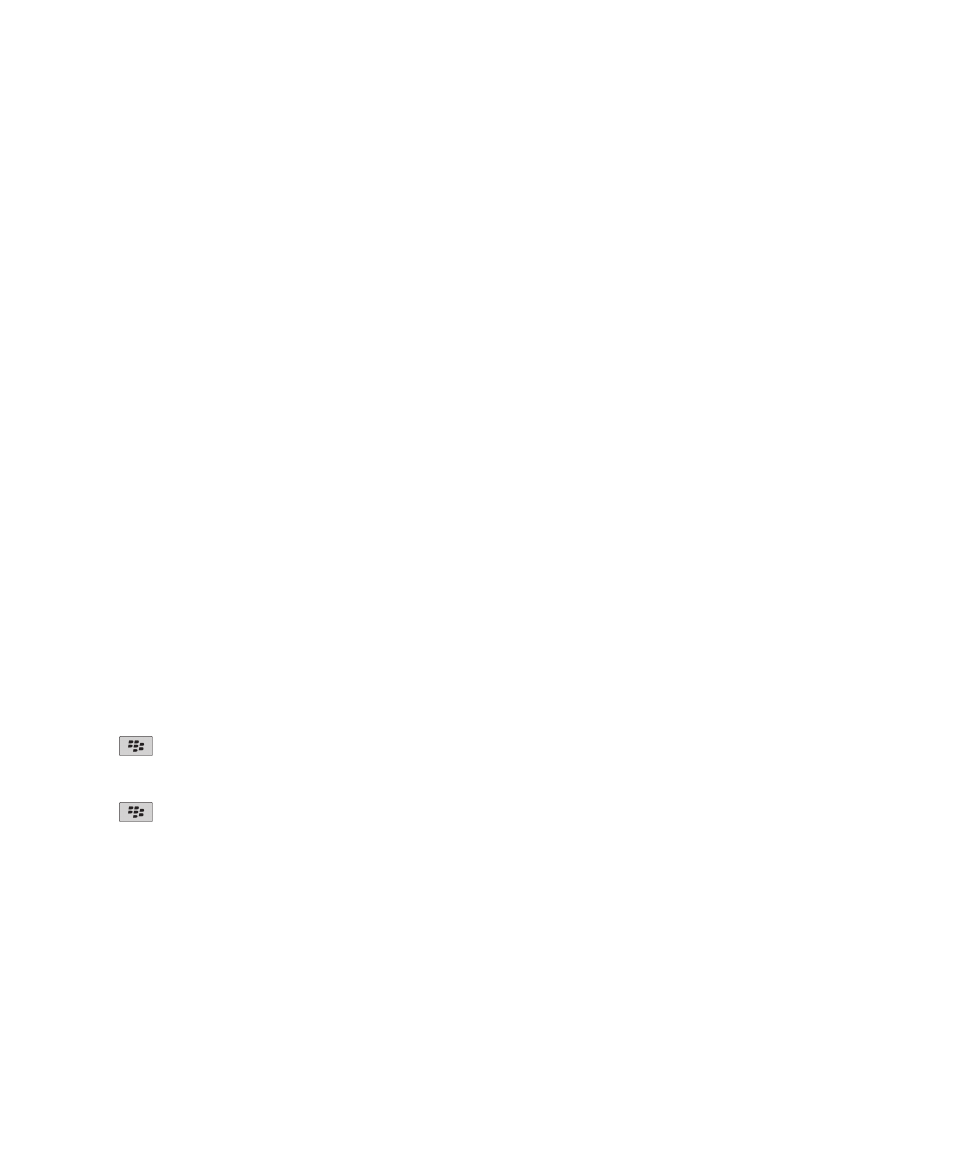
要打开智能卡连接的通知,请选中 LED 进程指示符复选框。